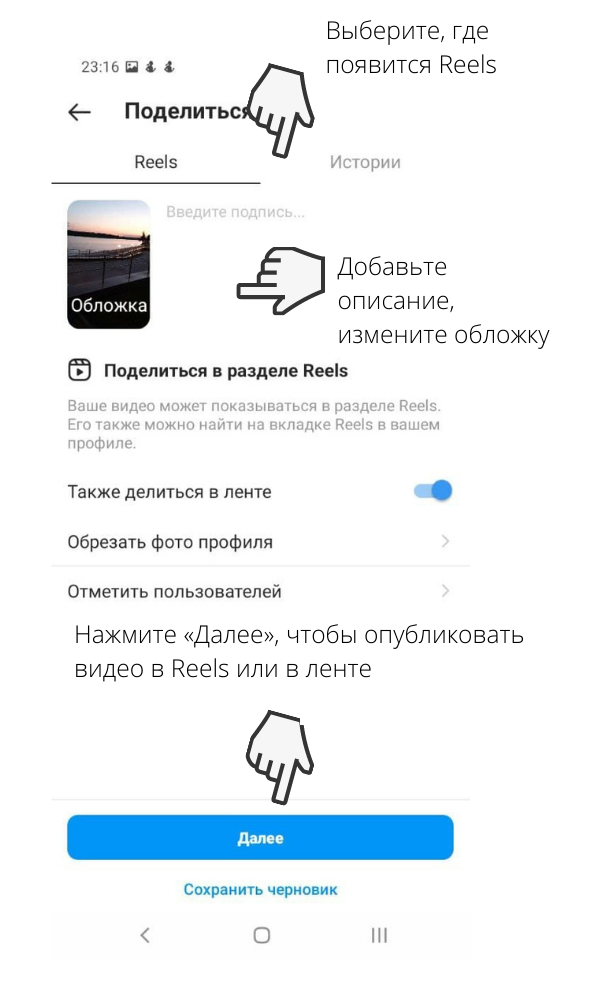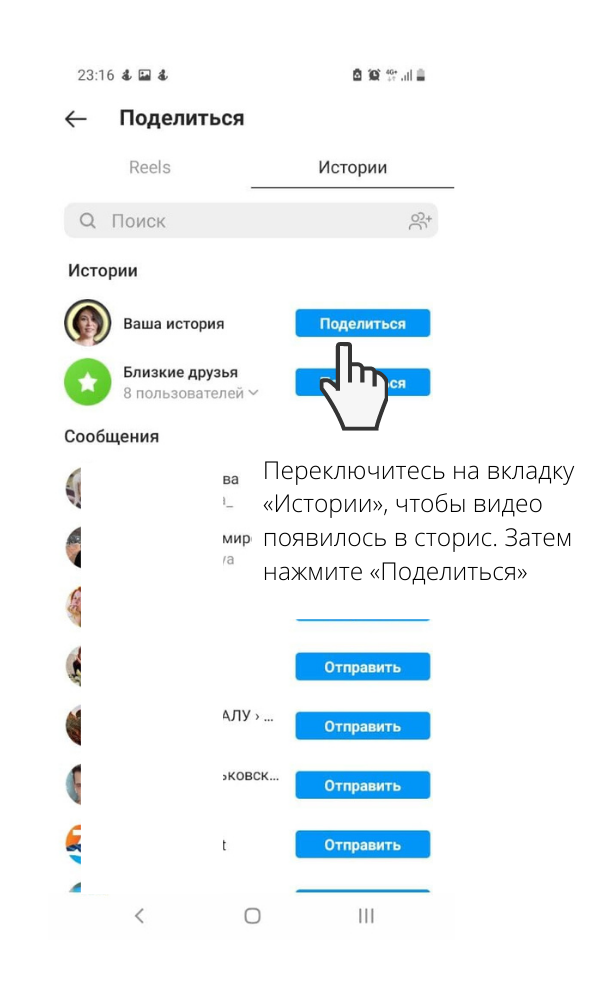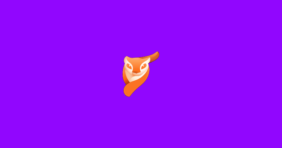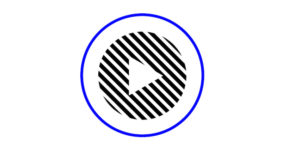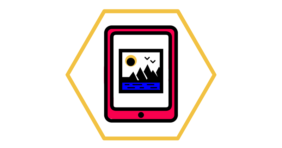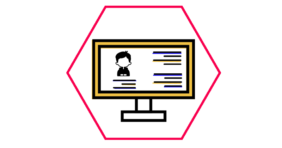Как создать рилс в Инстаграм*
Новая функция — Инстаграм* рилс — появилась в 2020 году. Функция позволяет записывать видео до 30 секунд, добавлять к нему музыку и визуальные эффекты.
Инстаграм* рилс — это, по сути, аналог ТикТока. Пользователи записывают или загружают короткие видеоролики, накладывают музыку и визуальные эффекты.
В приложении изменилось расположение кнопок. Раньше, чтобы сделать пост, сторис или провести прямой эфир, нужно было нажать «+» в центре нижнего меню. Сейчас там появился значок видео, кликнув на который можно посмотреть видео Reels, уже загруженные пользователями. Ролики перелистываются свайпом вверх или вниз.
Сейчас значок «+», чтобы добавить пост, сторис, рилс или прямой эфир, находится в правом верхнем углу, рядом со значком сообщений.
Нажмите «+». Листайте до Reels. Сбоку в колонке находятся инструменты для редактирования. Расположение колонки — справа или слева — можно задать в настройках (значок шестеренки в левом верхнем углу).
Есть три варианта создания видеоролика:
- записать видео;
- добавить ранее созданное видео;
- загрузить несколько фото.
Разбираемся, как создавать Instagram* Reels.
Чтобы записать видео, нажмите кнопку посередине экрана. Чтобы добавить готовое видео или фотографии, откройте галерею. Фотографии будут расположены в том порядке, в котором вы их добавите. Изменить расположение фото в приложение нельзя.
Значок «Аудио» — иконка в виде ноты — позволяет выбрать музыку для ролика. Треки разбиты на категории: в тренде, рекомендованные и т.д. Reels позволяет задать фрагмент трека. Это можно сделать на появившейся звуковой дорожке — зажмите и перетащите элемент по центру экрана. В качестве подсказки показываются слова песни.
Значок «Длительность» — цифра вписанная в круг. Нажмите на неё, чтобы изменить длину ролика: 15 или 30 секунд (на июнь 2021 года). Вероятно, чуть позже пользователи смогут записывать 60-секундные видео.
Значок «Скорость» — задайте скорость воспроизведения готового ролика. Для замедления выберите .3х и .5х, для ускорения — 2х, 3х и 4х. Нормальная скорость воспроизведения 1х.
Значок «Эффекты» — заданы те же маски и эффекты, как для сторис.
Значок «Ретушь» — при включении опции видео будет отретушировано.
Значок «Видеоколлаж» — заданы те же шаблоны, как для сторис. В одно видео можно уместить до 3 фрагментов видео.
Значок «Таймер» — задайте время для начала съемки.

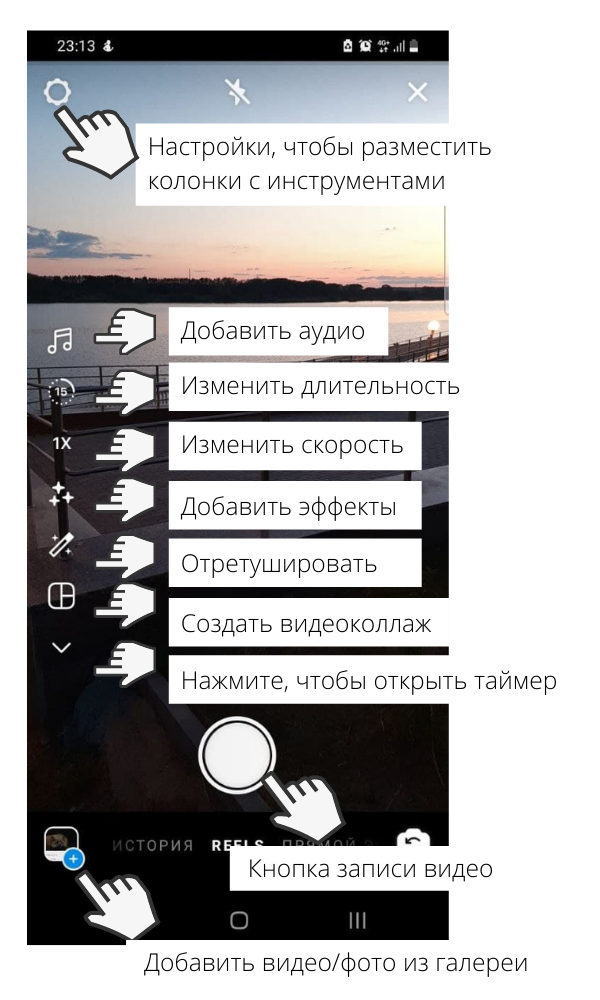
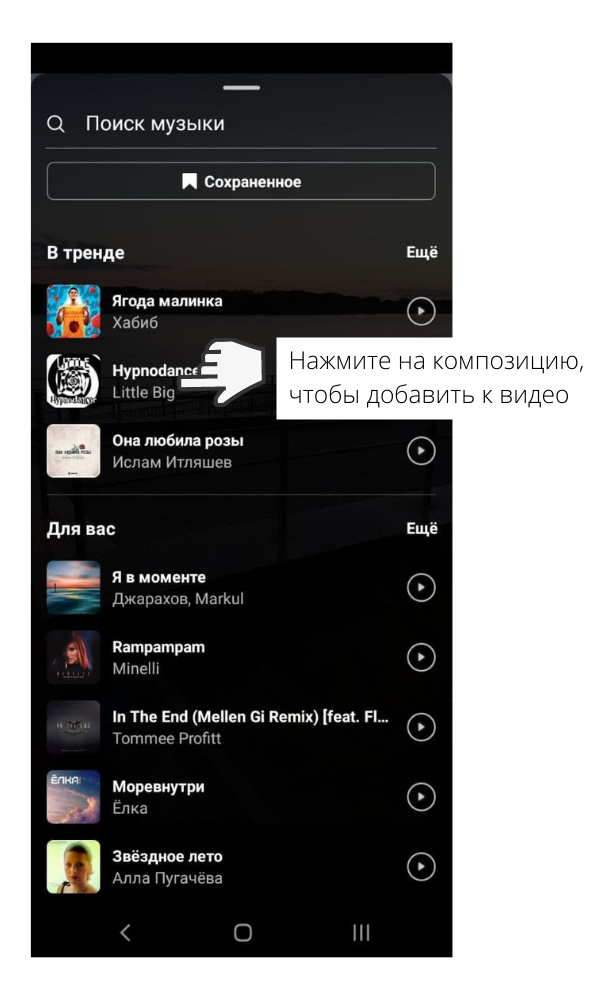
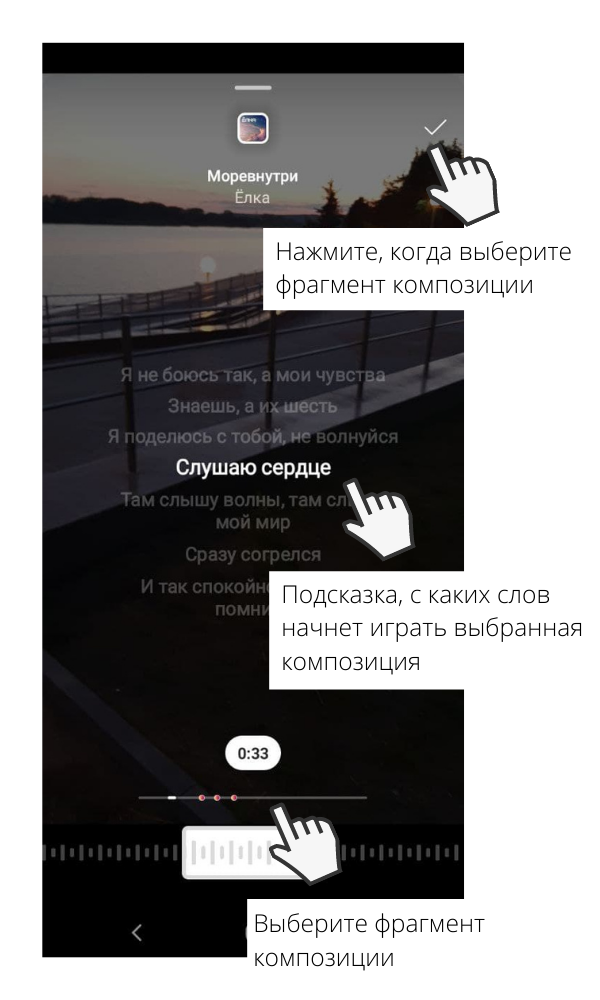
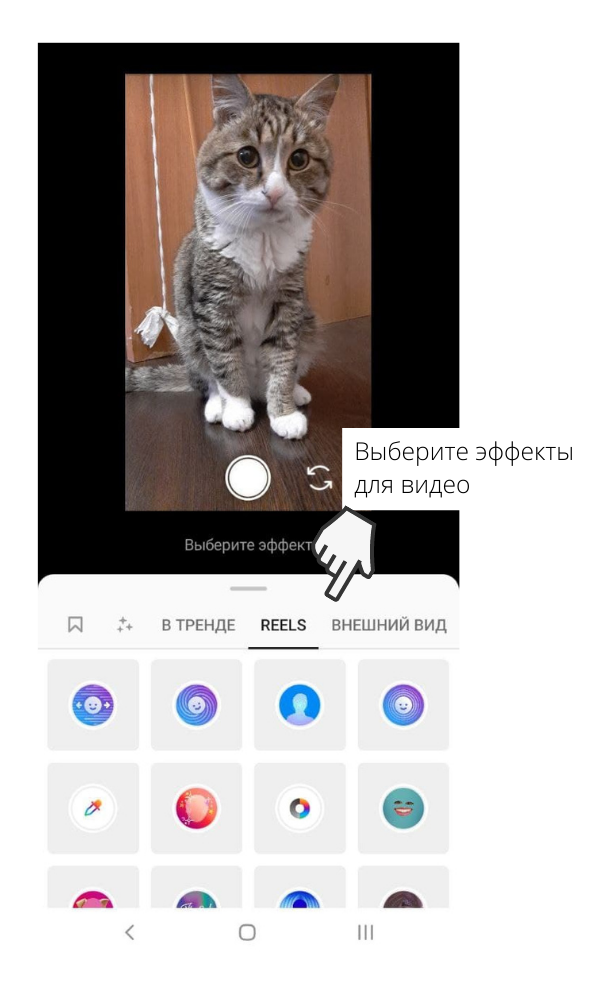
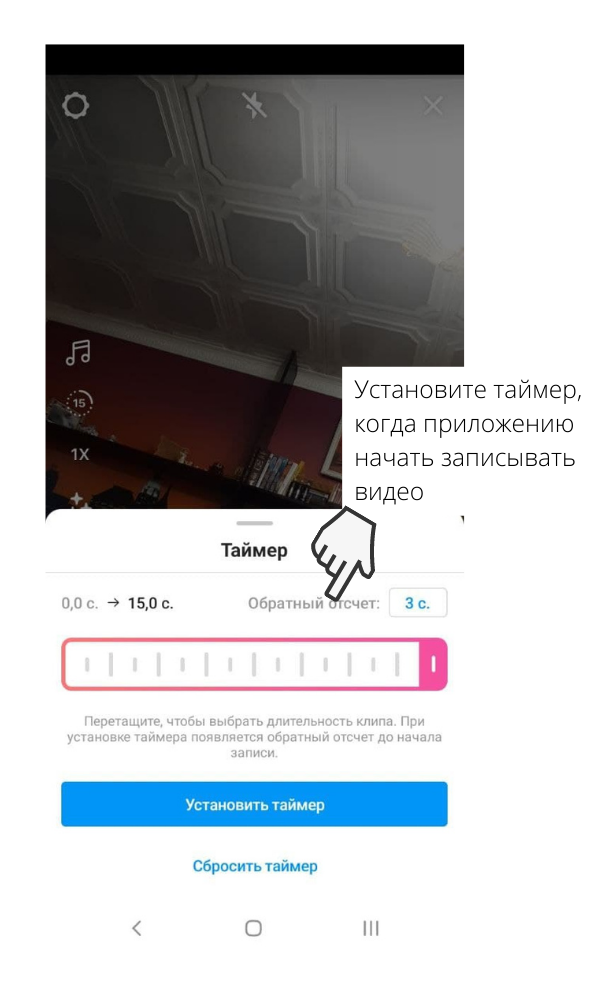
Снимите или загрузите видео, добавьте аудиодорожку, эффекты. Дождитесь, когда приложение обработает ролик. Нажмите кнопку «Предосмотр» — она появится в правом нижнем углу. Если ролик вас устраивает, нажмите «Далее».
Выберите, где появится Reels — в соответствующем разделе, как ваш пост или в сторис. Нажмите «Далее» и «Поделиться». Готово.